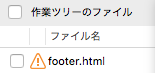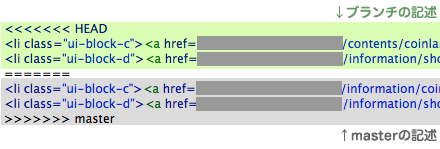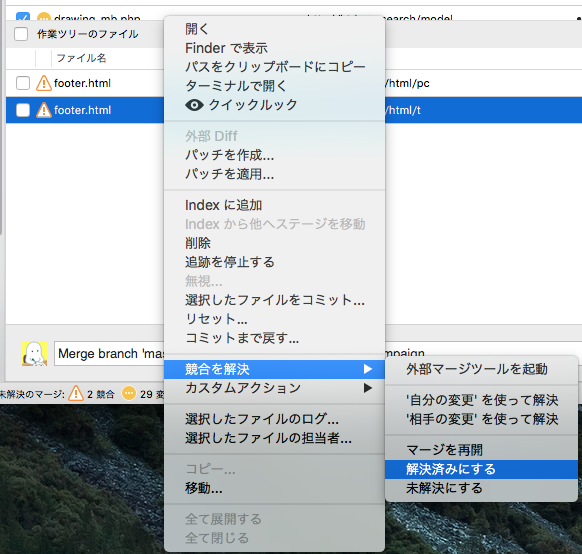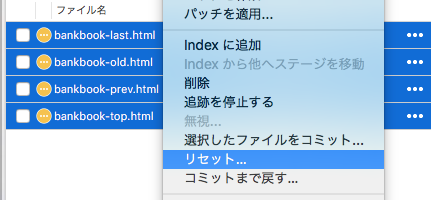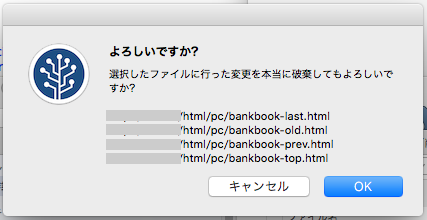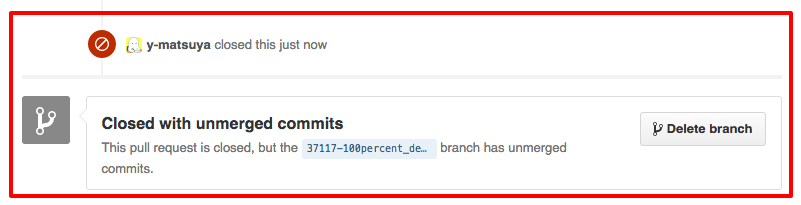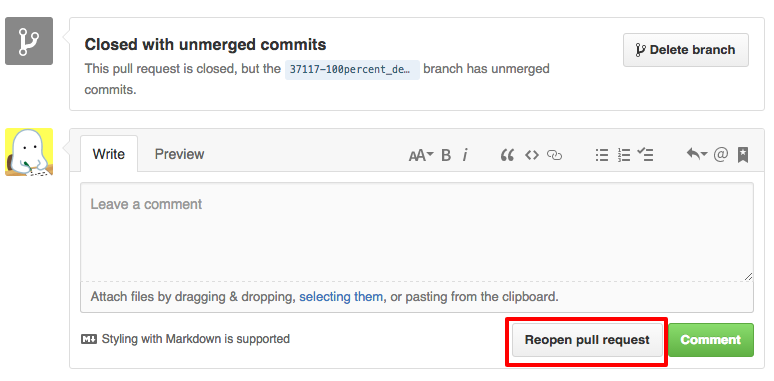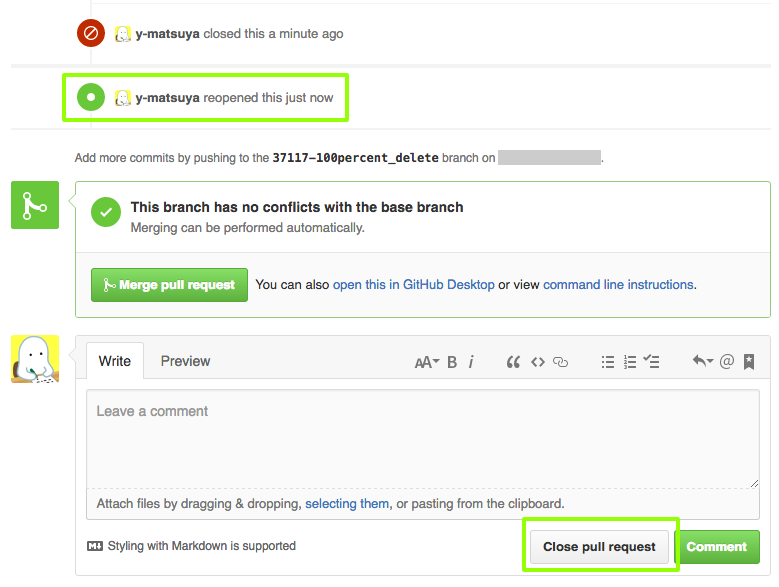GitHub触りたてのときは不具合が出ると青ざめますが
回復方法を知っていれば落ち着いて対応できます。
SourceTreeを使った簡単な不具合解消法をいくつか紹介。
競合ファイルの解消
masterとブランチの差分に誤差があるとき、ファイルに競合が起こります。
このままだとコミット(プッシュ)できないので、解消します。
- SourceTreeの画面上で【!】マークが付いているのが、競合してしまったファイルです。
- 【!】マークが付いたファイルをDreamweaverで開くと、masterとブランチの差分が表示されました。
誤った方を削除、もしくは正しい記述に書き換えて保存します。
※"<<<<HEAD"などの記述も残さず消すこと!
- ファイル修正が終了したらファイル名を右クリック、競合を解決>【解決済みにする】を選択。
作業をリセットする
作業のミスに気づいて、ちまちま修正するよりもゼロに戻してやり直した方が早いときはリセットしてしまいましょう。
- SourceTreeでリセットしたいファイル名を右クリック、【リセット】を選択。
- 確認ポップアップに【OK】。
誤ってプルリクをCloseした場合
誤ってGitHubのプルリクエスト画面の【Close pull request】を押してしてしまいました…
まだ作業が残っており、復活させたいです。
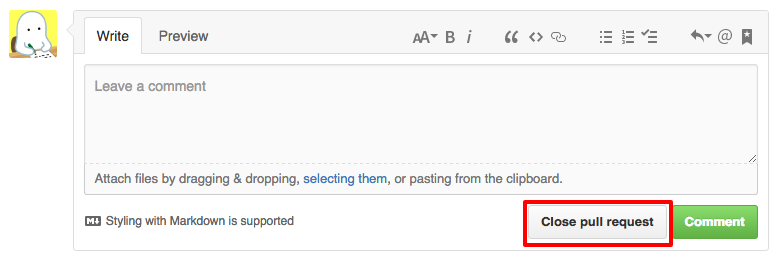
↓「Closed widh unmerged commits」と表示されています…
復活方法
- 「Closed widh unmerged commits」と表示されている枠の直下に 【Reopen pull request】のボタンがあるのでクリック。
- タイムラインに「reopened this」と表示され、プルリクが復活しました!
【Close pull request】ボタンも復活します。
おしまい。